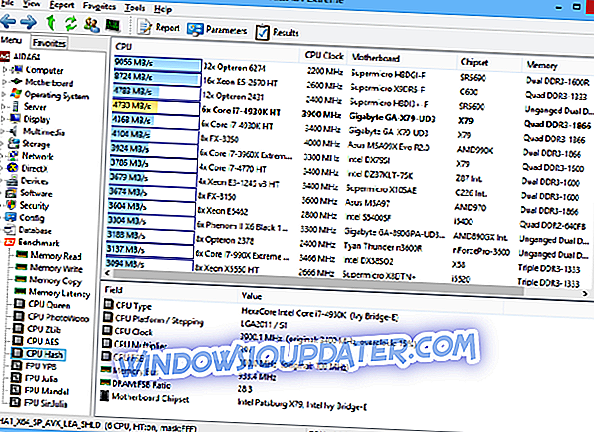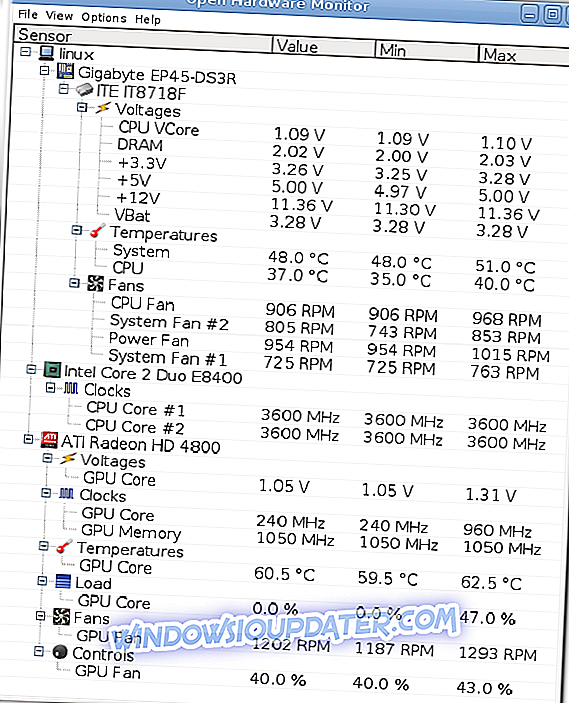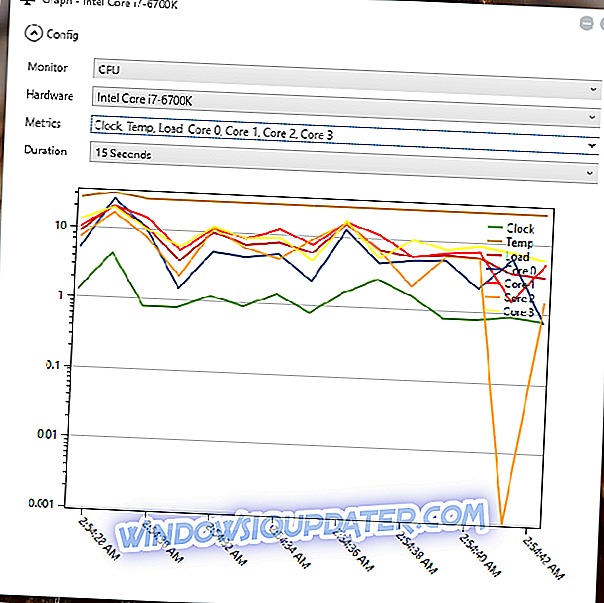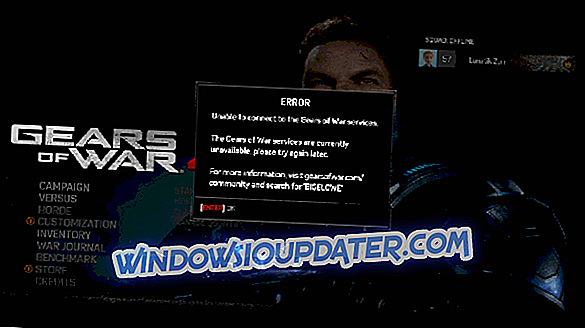컴퓨터의 전원 공급 장치를 테스트하는 것은 많은 문제를 해결할 때 필수적인 단계이며 시스템이 문제가 시작될 때 가장 유용합니다. 고장난 전원 공급 장치는 모든 종류의 문제의 근원이 될 수 있습니다. 그 중 일부는 자발적인 재부팅, 임의 잠금 및 심각한 오류 메시지조차도 예상하지 못할 수 있습니다.
전원 공급 장치는 컴퓨터에서 실패하는 가장 일반적인 하드웨어 부품 중 하나입니다. 우리는 여러분이 시스템의 전원 공급 장치를 테스트 할 수있는 최상의 다섯 가지 프로그램을 선택했습니다. 모든 것이 제대로 작동하는지 확인하고, 이러한 도구의 기능 세트를 살펴보고, 최상의 기능을 발휘할 수있는 것으로 선택하십시오 당신.
- 1
AIDA64 Extreme (권장)
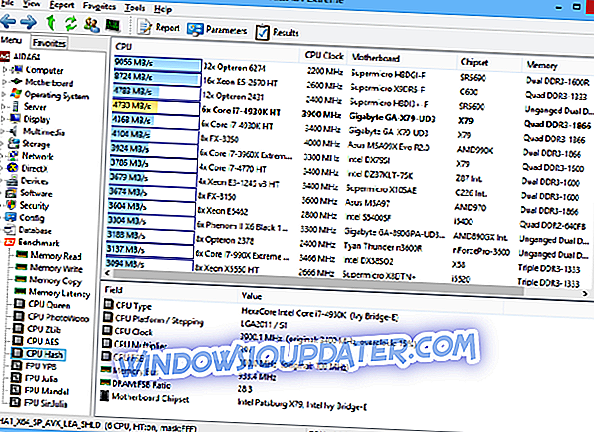
AIDA64 Extreme 은 시스템의 하드웨어 및 소프트웨어 구성과 같은 필수 데이터를 수집 할 수있는 고급 시스템 진단 유틸리티입니다. 컴퓨터의 전원 공급 장치 등을 중심으로 정확한 정보를 얻을 수 있습니다.
AIDA64 Extreme과 함께 제공되는 다른 흥미로운 기능을 확인하십시오.
- 이 소프트웨어를 사용하면 복잡한 벤치 마크를 실행하여 시스템 메모리, FPU 및 CPU의 기능을 테스트 할 수 있습니다.
- 설치 과정은 빠르고 간단합니다.
- AIDA64 Extreme은 체계적인 레이아웃으로 사용자 친화적 인 인터페이스를 제공합니다.
- 모든 컴퓨터 구성 요소 관련 데이터는 별도의 범주로 분류됩니다.
- 이 정보는 전원 관리, 센서 및 오버 클러킹과 같은 시스템의 일반 영역을 다루고 있습니다.
- 이 도구는 벤치 마크를 실행하고 보고서를 생성합니다.
이 도구의 구성 옵션과 관련하여 레이아웃 순서를 변경하고, 보고서 폴더를 지적하고, 벤치 마크 수행시 전자 메일 알림을 활성화하고, 사용자 지정 구성 요소를 목록에 추가하고, 이벤트 로그를 필터링 할 수 있습니다. 이 소프트웨어는 다양한 고급 기능으로 고급 사용자를 위해 설계되었습니다.
AIDA64 Extreme을 다운로드하여 시스템에서 어떻게 작동하는지 확인할 수 있습니다. 더 많은 기능에 관심이 있다면 같은 웹 사이트에서 AIDA64 엔지니어, AIDA64 비즈니스 버전 및 AIDA64 네트워크 감사를 확인할 수도 있습니다.
- 공식 사이트에서 AIDA64를 다운로드하십시오.
- 또한 읽기 : 정전 후 컴퓨터가 켜지지 않으면 어떻게해야합니까?
- 2
하드웨어 모니터 열기
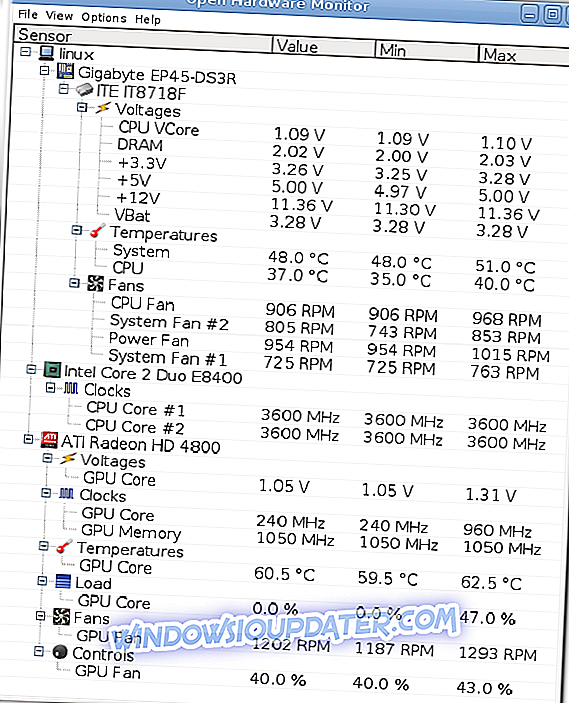
Open Hardware Monitor 는 시스템의 온도 센서, 팬 속도, 부하, 전압 및 클록 속도를 모니터링 할 수있는 무료 오픈 소스 도구입니다. 이 프로그램은 오늘날의 메인 보드에서 볼 수있는 대부분의 하드웨어 모니터링 칩을 지원합니다.
이 소프트웨어에 포함 된 최상의 기능을 확인하십시오.
- 시스템 전원 공급 장치를 정확하게 확인할 수 있습니다.
- CPU 온도는 AMD 및 Intel 프로세서의 코어 온도 센서를 통해 모니터링 할 수 있습니다.
- 이 도구는 ATI 및 Nvidia 비디오 카드의 센서와 SMART, 하드 드라이브 온도도 표시 할 수 있습니다.
- 모니터링 된 값은 기본 창, 시스템 트레이 또는 사용자 정의 가능한 바탕 화면 장치에 표시됩니다.
이 소프트웨어는 모든 버전의 Windows와 호환되며 더 인상적인 기능과 기능에 대한 자세한 정보를 찾으려면 Open Hardware Monitor 공식 웹 사이트를 방문하여이 도구를 사용해보십시오.
- 삼
HWMonitor

이것은 시스템 모니터링 도구를 사용하기 위해 실제로 작고 쉽습니다. 이 하드웨어 모니터링 소프트웨어는 가장 일반적인 칩에 대한 시스템의 기본 건강 센서를 읽습니다. 또한 하드 드라이브의 온도를 검사합니다.
그것의 근본 특징을 체크 아웃하십시오 :
- HWMonitor의 임무는 컴퓨터의 가장 중요한 센서를 추적하고 HDD 온도 및 팬 속도에 대한 실시간 판독 값을 찾는 것입니다.
- 전원 공급 장치에 관한 정확한 데이터를 제공합니다.
- 프로그램을 설정하는 것은 쉬운 일이 아니며 특정 구성이 필요하지 않습니다.
- 그것은 직관적 인 인터페이스와 함께 제공되며 시작시 자동으로 센서 모니터링을 시작합니다.
- 계층 적 순서로 모든 구성 요소를 나열하므로 쉽게 스포츠를 즐길 수 있습니다.
- CPU, GPU 및 HDD 주변을 회전하는 데이터를 제공합니다.
- 나중에 체크 아웃하고 나중에 보고서와 값을 비교하려는 경우 모든 데이터를 일반 텍스트 문서로 내보낼 수 있습니다.
- 자세한 보고서에는 프로세서 시간, 스레드 덤프, 드라이브 별 저장 데이터, USB 장치, 그래픽 API 및 기타 정보가 포함됩니다.
이 도구는 시스템의 센서에 대한 실시간 판독 값을 찾는 간단한 솔루션을 제공합니다. HWMonitor의 공식 웹 사이트에서 유료 버전 HWMonitor Pro에 포함 된 추가 기능을 확인할 수 있습니다.
- 또한 읽으십시오 : 당신의 PC 건강을 복구하는 4 개의 제일 PC 수리 툴키트
- 4
사이드 바 진단
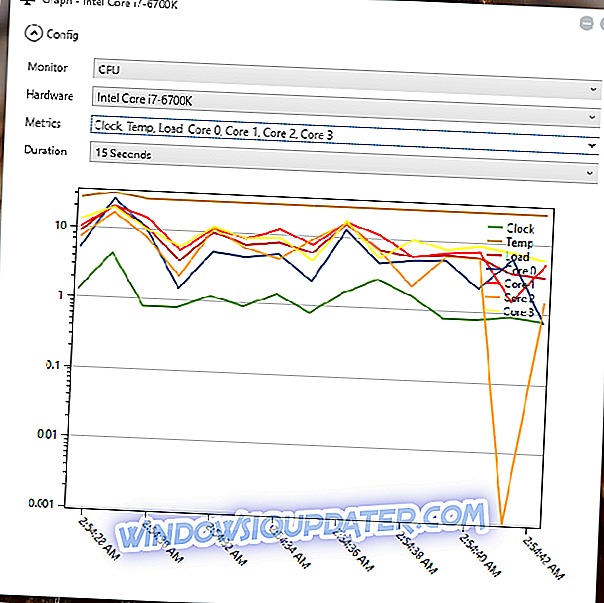
리소스 소비 수치와 정교한 하드웨어 정보를 분석 할 때 Windows 자체는 리소스 모니터라는 유능한 도구를 제공합니다. 이 유틸리티는 시스템의 메모리, CPU, 디스크 및 네트워크 통계에 관한 데이터를 다루는 모든 기본 사항을 다루지 만 실행중인 앱이 많을 때 완전히 편리하지는 않습니다. 반면에 S idebar Diagnostics 는 하드웨어 데이터를보고 분석하기위한보다 편리한 솔루션을 제공합니다.
아래에서 최상의 기능을 확인하십시오.
- 이 도구는 주로 네이티브 리소스 모니터의 역할을 수행하지만 더 매력적으로 데이터를 표시하는 가벼운 도구입니다.
- 데스크탑에 통합 된 사이드 바가 함께 제공됩니다.
- 설치 과정은 실제로 최소한의 것이고 유용한 초기 설정 화면이 나타납니다.
- 구성 프로세스가 완료되면 도구가 시스템 트레이에서 자체적으로 수용됩니다.
- RAM, CPU, GOU, 활성 드라이버, 전원 공급 장치, 네트워크 등에 대한 데이터를 표시합니다.
- 이 도구는 실제로 사용자 정의 할 수 있으므로 원하는대로 설정할 수 있습니다.
전반적으로 사이드 바 진단은 동시에 유용하고 눈에 거슬리지 않게 관리 할 수있는 효율적인 작은 도구입니다. 프로그램에 포함 된 더 많은 기능을 찾으려면 다운로드하십시오.
- 또한 읽습니다 : 2018 년 최고의 PC 수리 및 최적화 소프트웨어 6 종
- 5
PC 마법사
이것은 시스템을 분석하고 성능에 대한 진실을 알려주는 시스템 분석기입니다. 컴퓨터 내부를 탐색하고 강점과 약점 모두에 대한 완벽한 데이터를 제공 할 수 있습니다.
전원 공급 장치 모니터링 등을위한 유용한 도구의 주요 기능을 확인하십시오.
- 그것은 프로세서의 활동을 보여 주며 많은 벤치 마크 가능성을 제공합니다.
- 이 프로그램을 실행하면 컴퓨터에 설치된 모든 하드웨어를 감지하는 데 약간의 시간이 걸립니다.
- 인터페이스의 왼쪽을 사용하여 다양한 범주를 탐색 할 수 있습니다.
- PC 마법사는 하드웨어의 필수 세부 사항 등을 모두 보여줍니다.
- 또한 시스템 파일을 분석하고 제어판 및 인터넷 연결과 같은 요소의 구성을 조사합니다.
- PC 마법사의 가장 좋은 점은 벤치마킹 도구이며이 프로그램은이 분야에서 가장 뛰어납니다.
- CPU, 캐시, RAM 및 멀티미디어에서 무엇이든 검사 할 수 있습니다.
PC 마법사는 재미보다 효율적이지만, 전원 공급 장치에 대한 정보를 비롯하여 하드웨어 데이터를 분석하는 데 유용한 도구를 찾고 있다면 문제가되지 않습니다. 주로 고급 사용자를 대상으로하는 꽤 정교한 프로그램입니다. 도구를 다운로드하여 PC 마법사의 다른 기능을 확인하여 작동 방식을 확인할 수 있습니다.
이는 시스템의 전원 공급 장치에 대한 정확한 정보를 분석하고 제공 할 수있는 최상의 프로그램 중 5 가지입니다. 공식 웹 사이트를 방문하여 전체 기능 세트를 확인하고 어느 것이 귀하의 기술 수준과 시스템의 요구에 가장 적합한 지 확인하십시오.